使用word文档压缩图片
来源:网络收集 点击: 时间:2024-07-18【导读】:
使用word文档压缩图片。品牌型号:戴尔Inspiron 3542系统版本:Win10LTSC 1809软件版本:word2019方法/步骤1/4分步阅读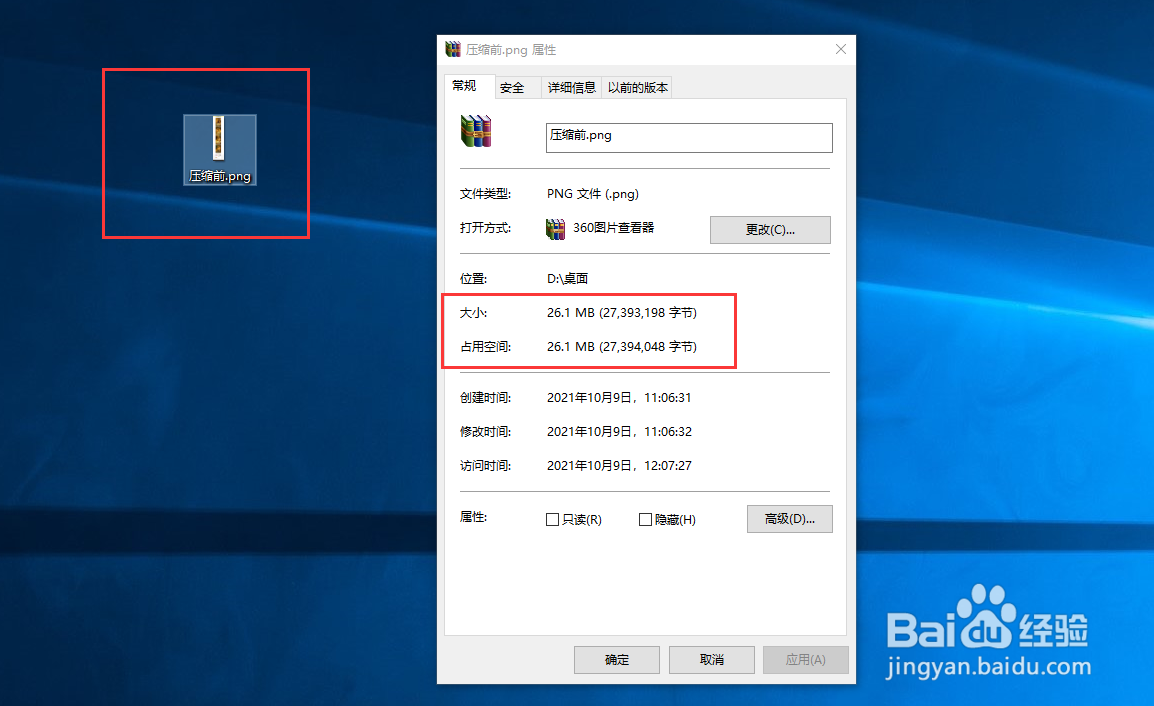 2/4
2/4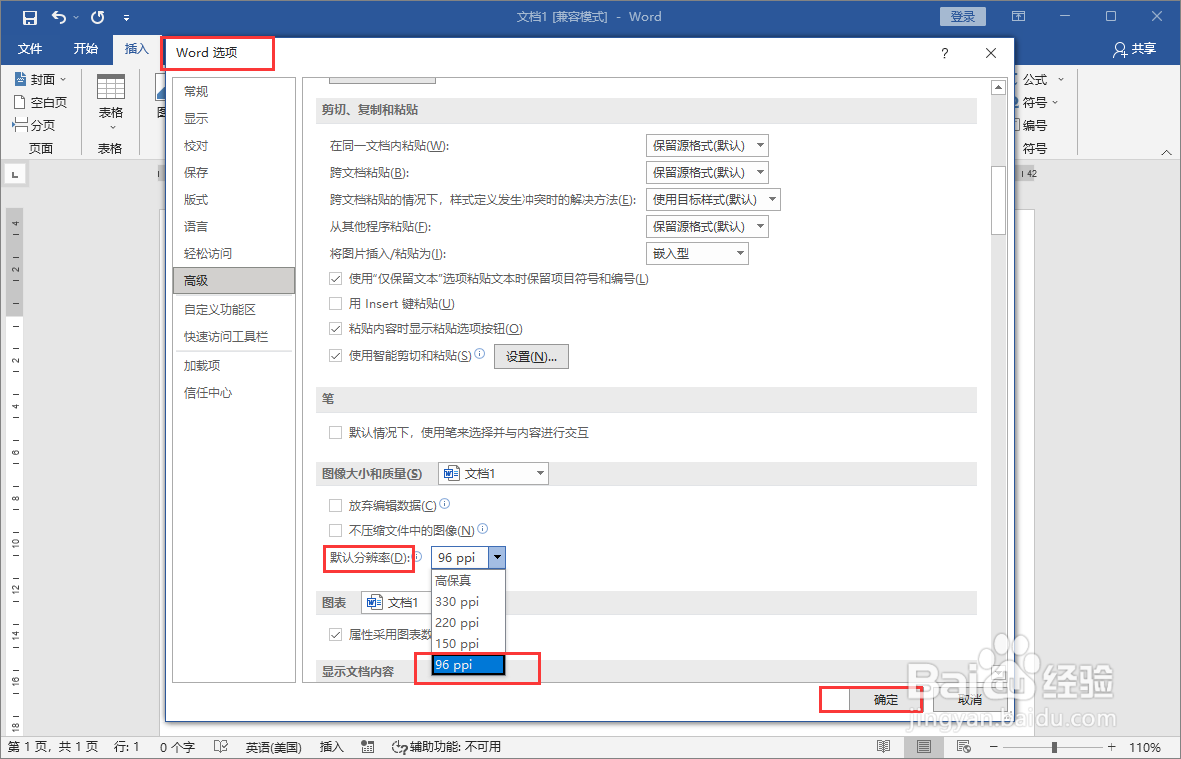 3/4
3/4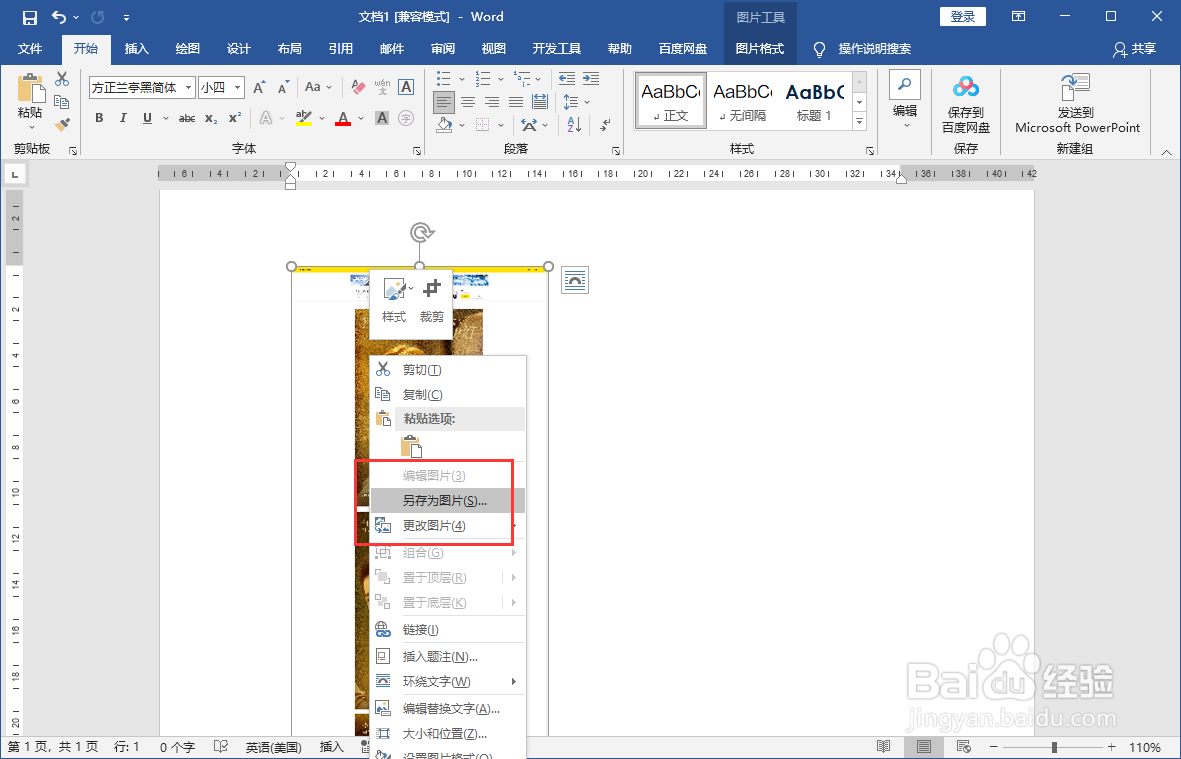 4/4
4/4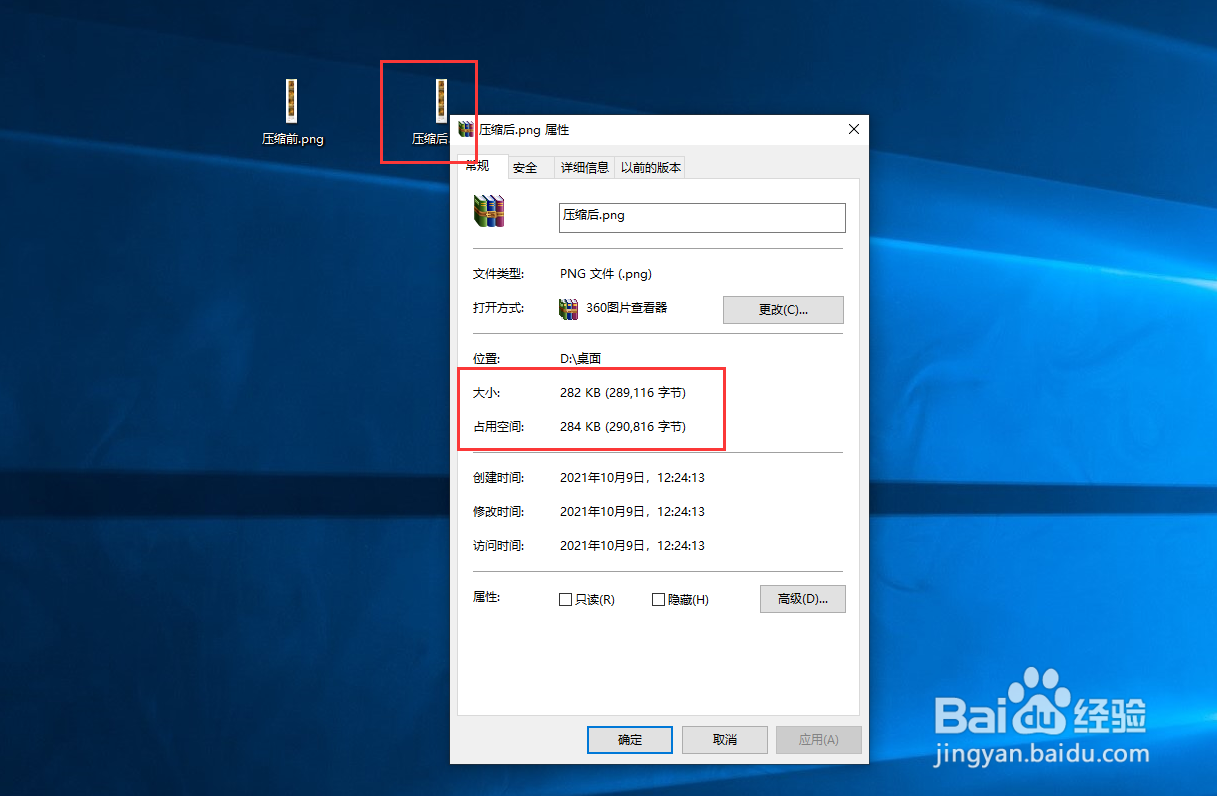 WORD文档PPT
WORD文档PPT
找一张素材图片,鼠标右键图片点击属性可以查看图片大小为“26.1MB”。
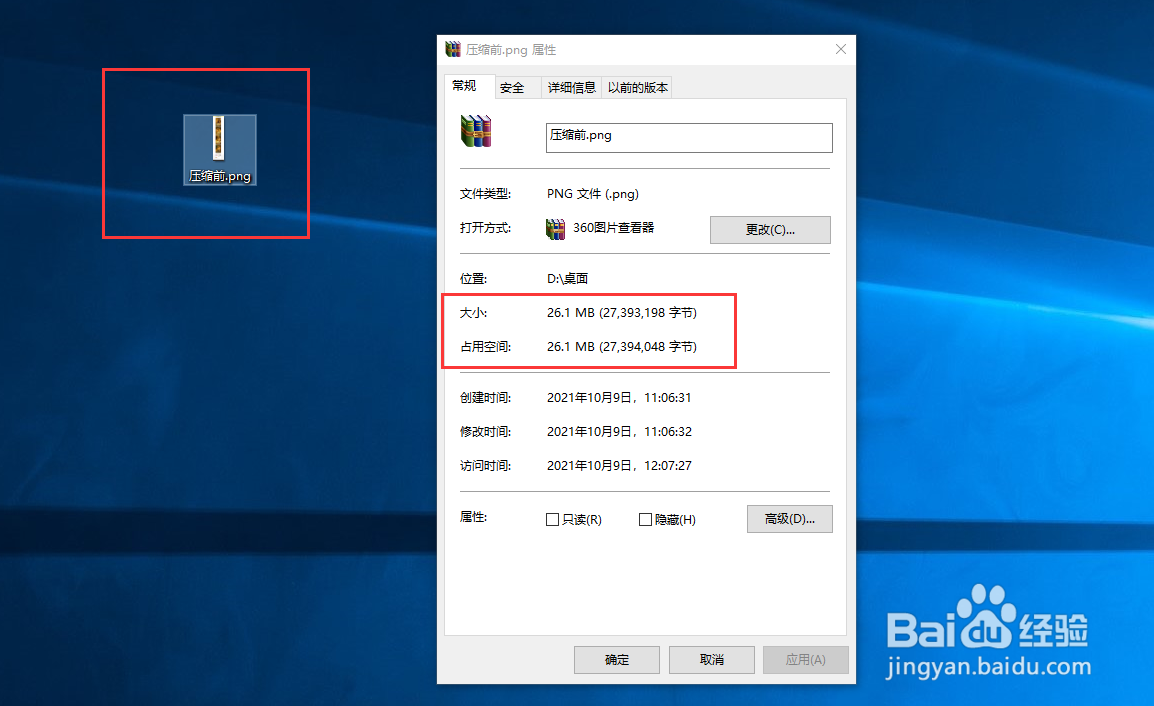 2/4
2/4打开word文档,打开word选项面板,点击“高级”默认分辨率设置为96ppi,点击“确定”。
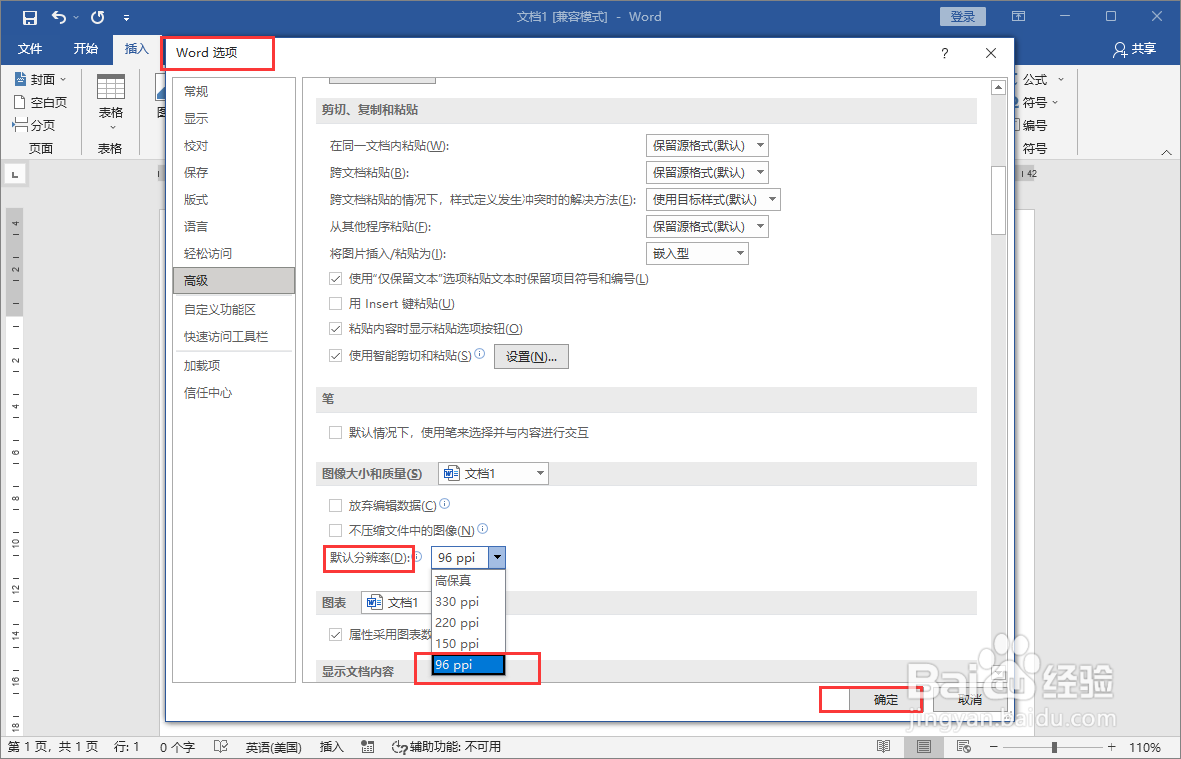 3/4
3/4点击“插入”-“图片”-“此设备”把准备好的素材图片插入到word文档中,鼠标右键图片,点击“另存为图片”,把word中的图片保存下来。
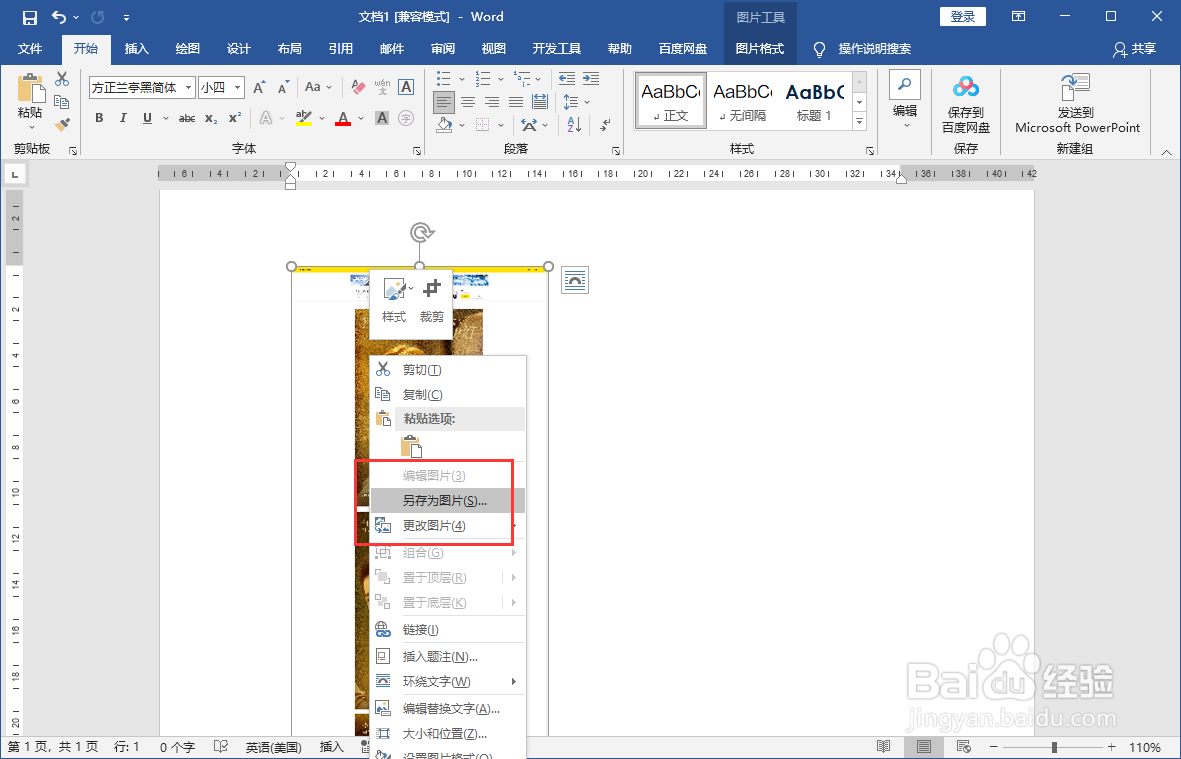 4/4
4/4鼠标右键压缩后的图片,点击属性可以查看到图片大小变为了“282KB”。
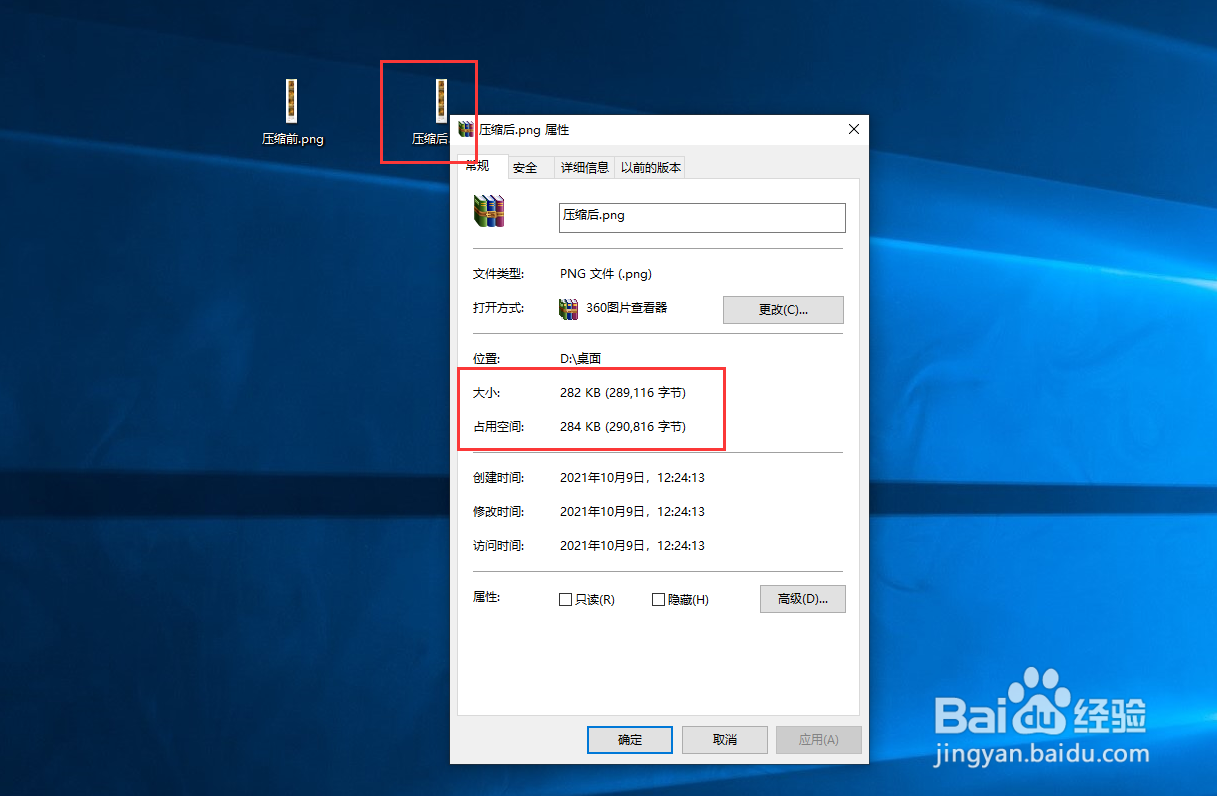 WORD文档PPT
WORD文档PPT 版权声明:
1、本文系转载,版权归原作者所有,旨在传递信息,不代表看本站的观点和立场。
2、本站仅提供信息发布平台,不承担相关法律责任。
3、若侵犯您的版权或隐私,请联系本站管理员删除。
4、文章链接:http://www.1haoku.cn/art_968608.html
上一篇:excel套用表格样式如何
下一篇:怎样对抖音个人账户中背景进行设置
 订阅
订阅